Khi muốn để lại phản hồi về một sản phẩm mà bạn mua trên Amazon, bạn có thể xếp hạng sao và viết đánh giá. Điều này cung cấp thông tin chi tiết cho những người khác cũng có thể mua mặt hàng đó.
Tại đây, chúng tôi sẽ hướng dẫn bạn cách thêm đánh giá trên Amazon cho giao dịch mua hàng của bạn. Chúng tôi cũng sẽ giải thích cách xem đánh giá của bạn trên Amazon trong trường hợp bạn muốn chỉnh sửa hoặc xóa đánh giá trước đó.
Cách thêm đánh giá trên Amazon
Bạn sẽ thường nhận được email sau khi mua hàng yêu cầu bạn để lại đánh giá. Thông thường, email này chứa một liên kết hoặc nút đánh giá mà bạn có thể sử dụng để thực hiện việc đó. Tuy nhiên, bạn cũng có thể truy cập Amazon.com hoặc sử dụng ứng dụng di động để để lại phản hồi và viết đánh giá.
Thêm đánh giá trên web
Truy cập Amazon.com và đăng nhập vào tài khoản của bạn. Sau đó đi tới danh sách lịch sử đặt hàng của bạn bằng cách sử dụng điều hướng ở trên cùng.
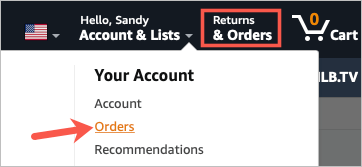
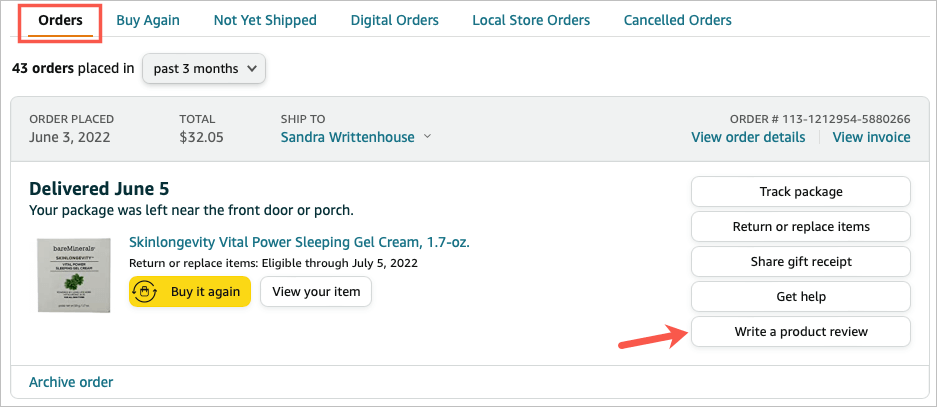
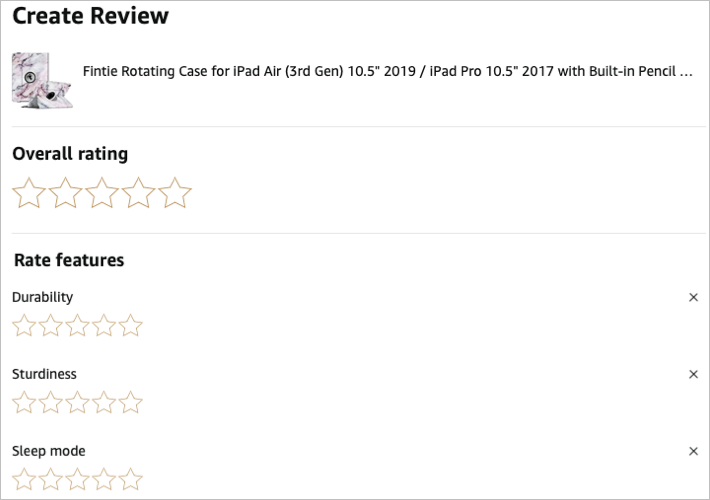
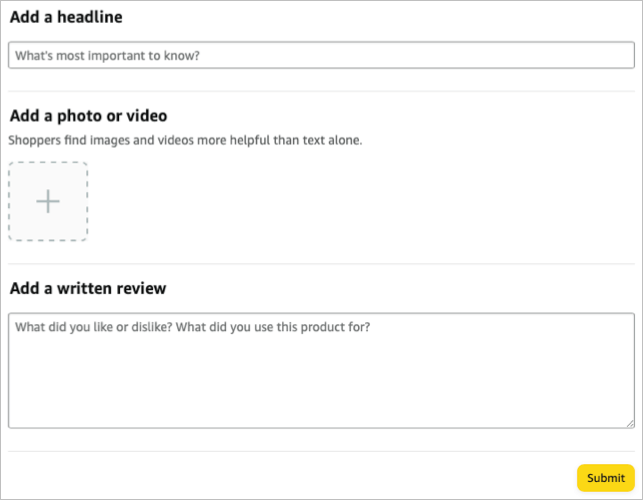
Bạn sẽ không thấy đánh giá của mình xuất hiện ngay trên trang sản phẩm. Trước tiên, Amazon sẽ đảm bảo việc đánh giá không phải để đổi lấy tiền, tự quảng cáo hoặc gây hiểu lầm.

Khi đánh giá của bạn được chấp nhận, bạn sẽ nhận được email thông báo rằng đánh giá đó sẽ xuất hiện trên trang sản phẩm cùng với các đánh giá khác của khách hàng.
Thêm đánh giá trong ứng dụng di động
Mở ứng dụng di động Amazon trên Android hoặc iPhone và truy cập đơn đặt hàng của bạn để chọn sản phẩm.
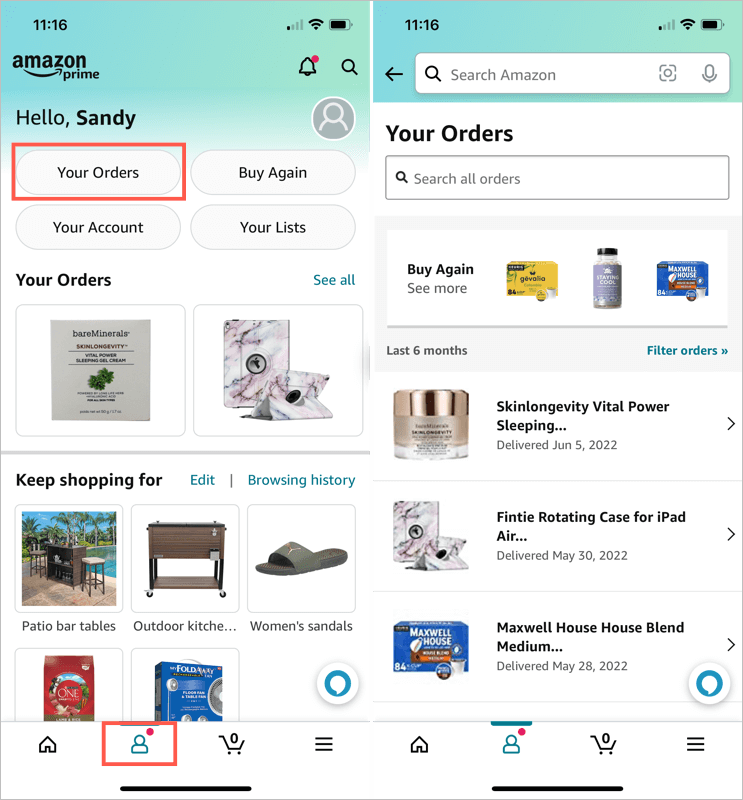

Giống như gửi đánh giá trên web, bạn sẽ nhận được email khi đánh giá của bạn được đính kèm với sản phẩm.
Cách xem đánh giá của bạn trên Amazon
Có thể bạn muốn xem lại bài đánh giá mình đã viết hoặc chỉnh sửa bài đánh giá đó. Bạn có thể xem tất cả các bài đánh giá sản phẩm trên Amazon mà bạn đã cung cấp bằng cách truy cập hồ sơ công khai của mình.
Xem các bài đánh giá trên Web
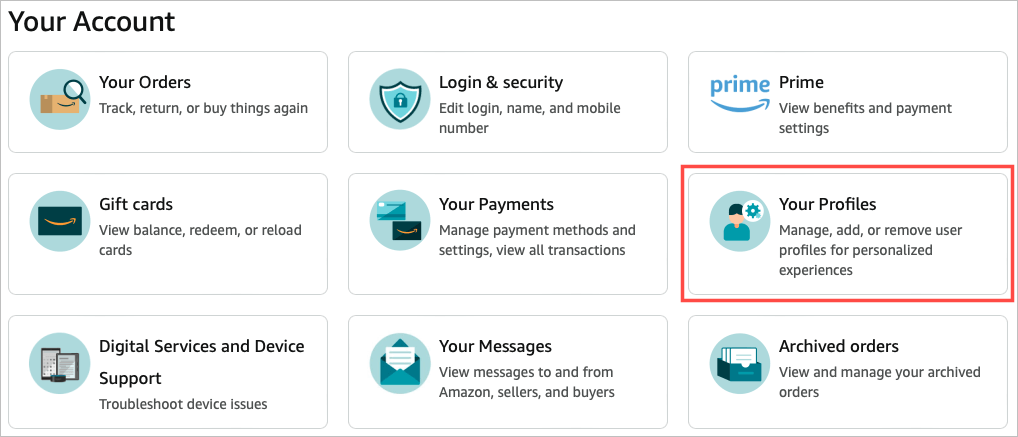
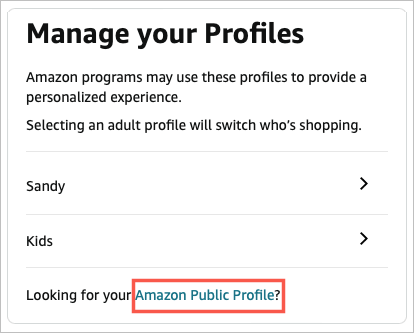
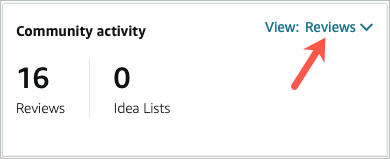
Sau đó, bạn sẽ thấy danh sách tất cả các bài đánh giá bạn đã gửi. Bạn có thể sử dụng Xem đánh giá đầy đủđể chỉ xem điều đó hoặc chọn sản phẩm bạn đã đánh giá để xem trang chi tiết của sản phẩm đó.
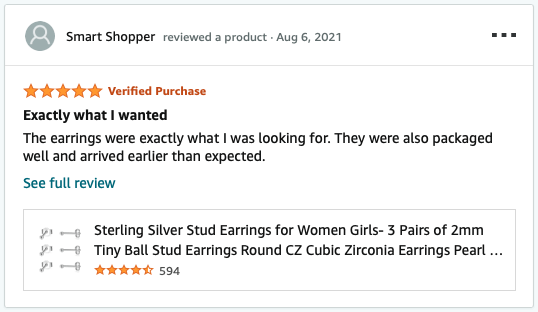
Xem bài đánh giá trong Ứng dụng di động
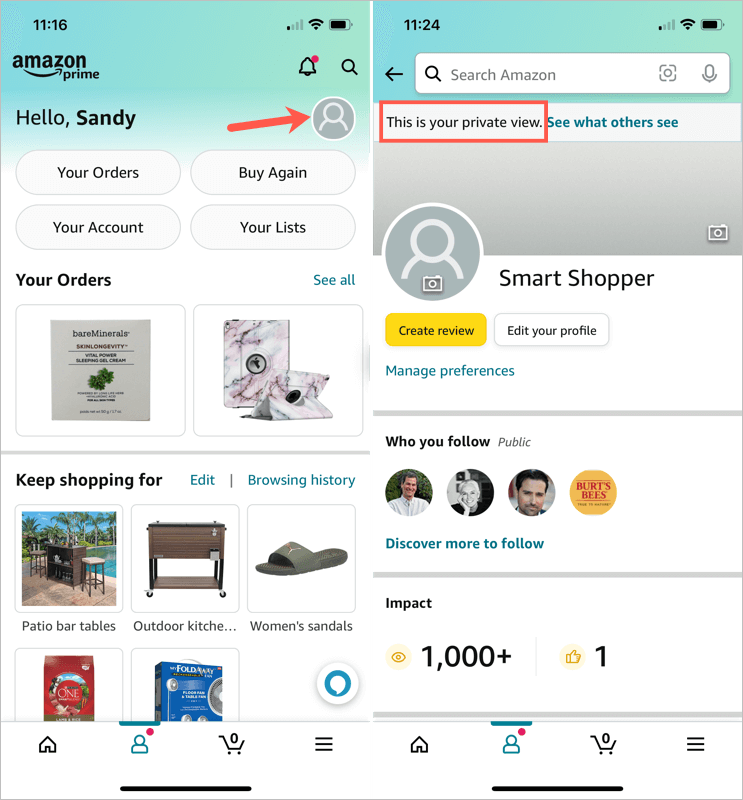
Sau đó, bạn sẽ thấy tất cả các bài đánh giá đã gửi của mình. Bạn có thể nhấn vào Xem đánh giá đầy đủhoặc chọn sản phẩm để xem trang chi tiết.
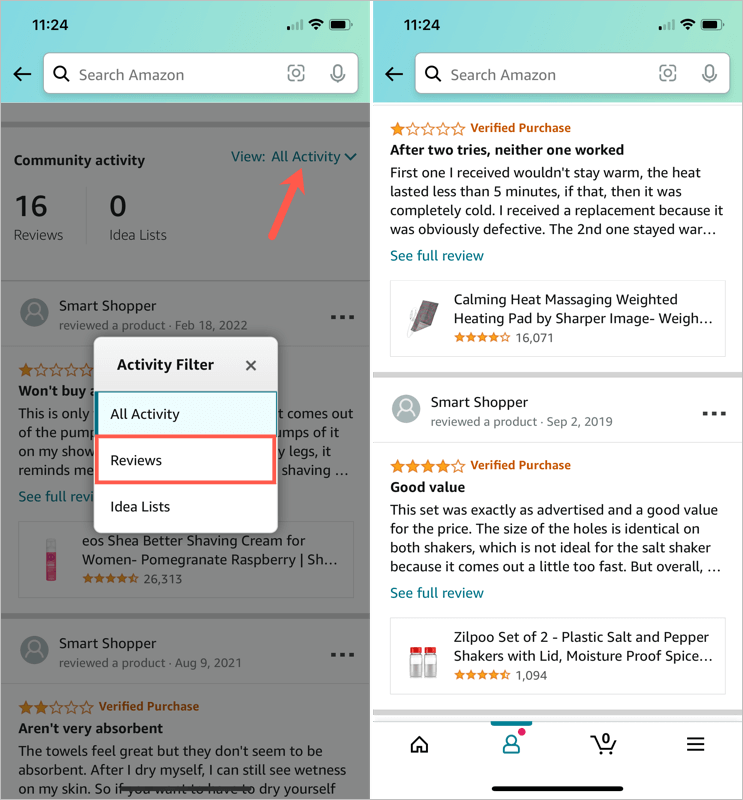
Cách chỉnh sửa hoặc xóa đánh giá trên Amazon
Có thể bạn đã để lại đánh giá tích cực cho một sản phẩm và đã thay đổi ý định. Hoặc có lẽ bạn đã làm ngược lại và để lại đánh giá tiêu cực và thay lòng đổi dạ. Bạn có thể chỉnh sửa hoặc xóa đánh giá của riêng bạn một cách dễ dàng..
Chỉnh sửa hoặc xóa đánh giá trên web
Khi đăng nhập trên Amazon.com, hãy truy cập các bài đánh giá trong hồ sơ công khai của bạn như được mô tả ở trên.
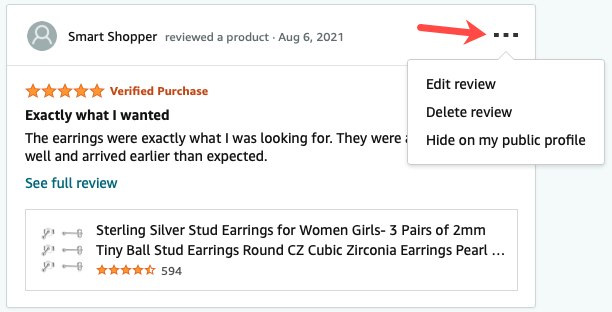
Chỉnh sửa hoặc xóa đánh giá trong ứng dụng di động
Khi sử dụng ứng dụng di động Amazon, hãy truy cập các bài đánh giá của bạn như được mô tả trước đó.
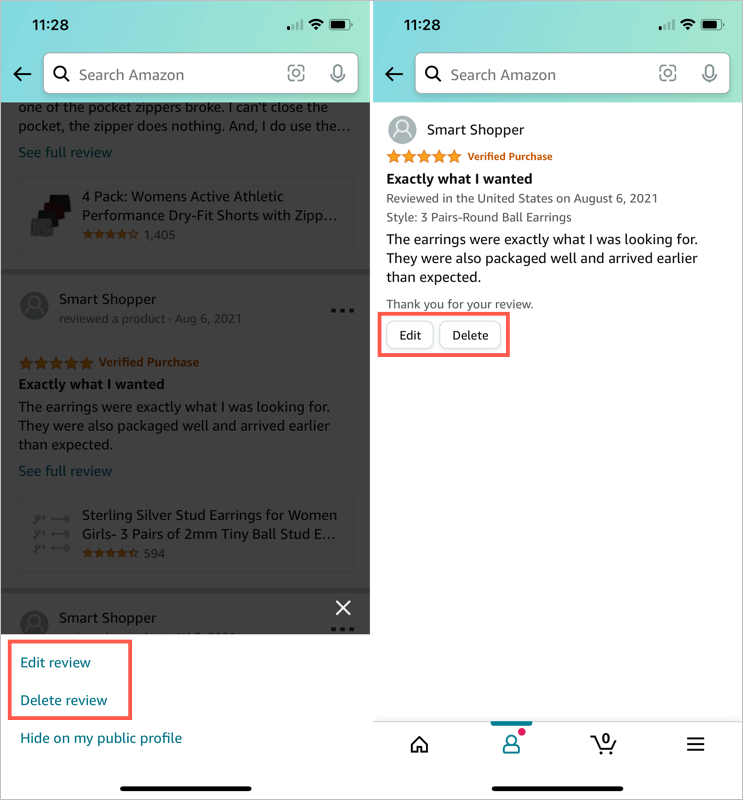
Chỉ mất một phút để gửi đánh giá trên Amazon, cho dù bạn chỉ cần thêm dấu sao hay nỗ lực hết sức và gửi kèm ảnh và bài đánh giá bằng văn bản. Hãy giúp ích cho những người mua sắm cùng bạn với đánh giá chắc chắn và trung thực.
Bạn đang thắc mắc làm thế nào để không bị lừa đảo trên Amazon? Chúng tôi đã hỗ trợ bạn.
.